Chromeリモートデスクトップの危険性・セキュリティリスクと対処法
- 投稿日:2023 - 3 - 17
- 更新日:2025 - 5 - 20
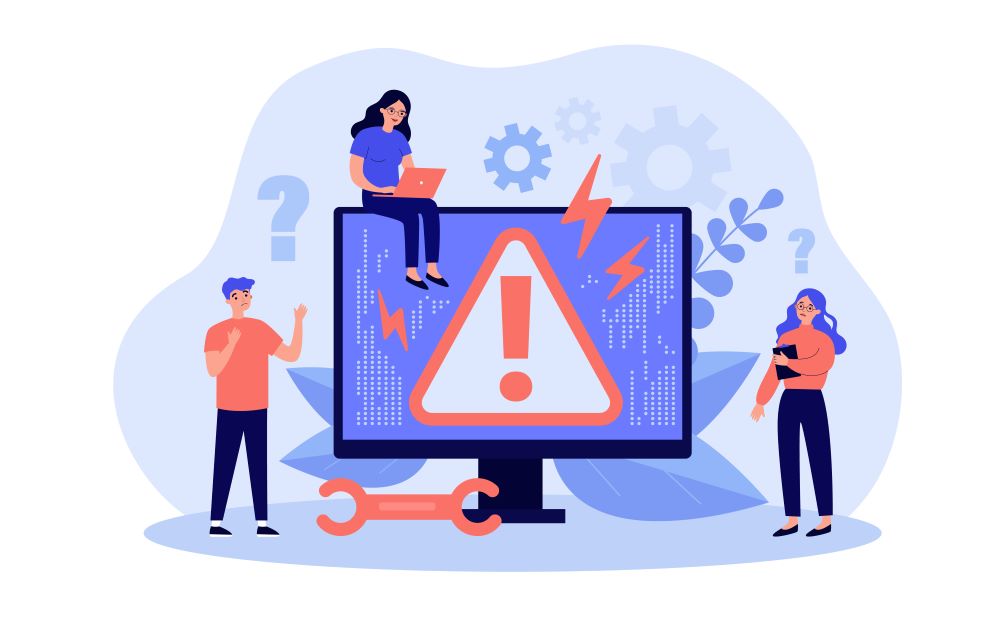
「Chromeリモートデスクトップ」は、Google社が提供するリモートデスクトップの機能です。
Googleアカウントさえあれば誰でも無料で使える魅力的な機能ですが、一方で、不正アクセスなどセキュリティリスクを意識しなければ、企業の機密情報や顧客情報が流出してしまう恐れがあります。
そこで本記事では、Chromeリモートデスクトップの危険性・セキュリティリスクと対処法などについて解説します。
Chromeリモートデスクトップとは
「Chromeリモートデスクトップ」とは、Webブラウザ「Google Chrome」と連携して使用できる機能です。Chromeリモートデスクトップを使うと、パソコン・スマートフォン・タブレットなどのデバイスから、離れた場所にあるパソコンを遠隔操作できます。
Chromeリモートデスクトップの特徴やメリットとして、以下の3つが挙げられます。
- Googleアカウントさえあれば無料で利用できる
- 操作対象のパソコン(ホストPC)のOSや環境を選ばない
- 簡単な認証さえ通れば接続できるので簡単に使える
また、Chromeに限らずリモートデスクトップ全般のメリットでいえば、リモートワークへの対応が柔軟にできることや業務効率化が挙げられます。リモートデスクトップ全般の基本知識やメリットについては、以下の記事で詳しく解説しているのでぜひご覧ください。
さまざまなメリットがあるChromeリモートデスクトップですが、その手軽さと引き換えに「セキュリティ」関連の危険性やリスクがあります。セキュリティ対策の徹底は企業コンプライアンスの観点からも欠かせないため、特に注意しておきたいポイントです。
Chromeリモートデスクトップの危険性・セキュリティリスク
続いては、Chromeリモートデスクトップの危険性・セキュリティリスクについて、以下の2つの観点から見ていきましょう。
- Googleアカウント情報の流出時にホストPCが乗っ取られる危険性がある
- VPN接続を使用しない場合は通信を盗聴されるリスクがある
Googleアカウント情報の流出時にホストPCが乗っ取られる危険性がある
Chromeリモートデスクトップは、Googleアカウントの情報さえあれば、誰でも遠隔操作の対象である「ホストPC」を操作できます。
そのため、GoogleアカウントのID・パスワード・PINコードなどの情報が流出してしまった場合は、なりすましによるホストPCの「乗っ取り」が可能です。ホストPCが乗っ取られると、管理者が意図しない操作が行われ、機密情報や顧客情報などあらゆる情報が悪用されてしまうリスクがあります。企業で使用する場合は、大きなセキュリティリスクになりかねません。
VPN接続を使用しない場合は通信を盗聴されるリスクがある
Chromeリモートデスクトップは、通信環境によっては「盗聴」されるリスクもあります。プロバイダーやルーターが「VPN接続」に対応していない場合は、パブリックなネットワークを通じてホストPCを操作しないといけません。パブリックなネットワークには誰もがアクセスできるため、悪意のある者に通信を盗聴される可能性があります。
つまり、Chromeリモートデスクトップの操作内容や、やりとりしたデータを盗まれる恐れがあるということです。企業でChromeリモートデスクトップを利用している場合は、業務上の機密情報や顧客情報が流出してしまうケースも考えられるため、大きなセキュリティリスクだといえるでしょう。
Chromeリモートデスクトップのセキュリティリスクを低減する方法・コツ
Googleリモートデスクトップのセキュリティリスクを低減する方法として、以下の6つの対策が考えられます。
- Googleアカウントの2段階認証を有効化する
- ホストPCに接続できるIPアドレスを制限する
- カーテンモードの有効化で意図しない閲覧を防ぐ
- セキュリティ対策ソフトをホストPCに導入する
- OSやソフトウエアの更新やアップデートを欠かさず行う
- 専用ネットワークが使える「VPN接続」を利用する
Googleアカウントの2段階認証を有効化する
先述したように、Googleアカウントの情報が流出すると、操作対象のホストPCが乗っ取られるリスクがあります。そのため、Googleアカウントを保護することが重要です。
Googleアカウントの「2段階認証プロセス」を有効化すると、ID・パスワードに加えて、スマートフォンでの本人確認が必要になります。仮にGoogleアカウントの情報が流出したとしても、2つ目の認証手順が正常に行われなければ、アカウントへのログインができません。
このように、2段階認証を有効化すると、セキュリティリスクを大幅に低減することが可能です。なお、2段階認証プロセスの設定・認証方法は使用するデバイスによって異なるため、Google公式の
「2段階認証プロセスを有効にする」を参照してください。
ホストPCに接続できるIPアドレスを制限する
ホストPCに接続できる「IPアドレス」を制限すると、外部からの攻撃や乗っ取りのリスク低減が可能です。IPアドレスとは、インターネット上の住所のようなもので、Webサイトの閲覧やメール送受信など、ネットワークでデータのやりとりをするときに通信相手を指定するために用いられます。
Chromeリモートデスクトップでは、Googleアカウントの情報があれば基本的にどの場所・デバイスからもホストPCにアクセスできる一方で、悪意のあるアクセスをされてしまうリスクがあります。しかし、接続できるIPアドレスをあらかじめ制限する「ホワイトリスト」を登録しておけば、未登録のIPアドレスからの接続を排除できるのです。
IPアドレスのホワイトリストを登録するためには、アクセスするデバイスのIPアドレスを固定しておく必要があります。固定IPアドレスの取得には、1アドレスあたり月額1,000~3,000円ほどのコストがかかるケースが多いですが、セキュリティリスクの低減効果は高いといえるでしょう。
カーテンモードの有効化で意図しない閲覧を防ぐ
Chromeリモートデスクトップを使って外部からホストPCを操作している場合、遠隔でどのような操作をしているのかは、ホストPCのデスクトップでも閲覧できます。例えば、業務上の機密情報や個人情報に関するファイル操作を行っているときに、ホストPCの側に誰かがいて、その内容をディスプレイで閲覧することも可能だということです。
こうした意図しない閲覧を防ぐためには、Chromeリモートデスクトップの「カーテンモード」を有効化するといいでしょう。カーテンモードを有効化した状態でリモートアクセスを行うと、ホストPCにはロック画面が表示され、リモートで行っている操作内容は表示されません。
このように、カーテンモードは便利な機能ではありますが、有効化するためにはパソコンのレジストリを操作する必要があります。詳細は「Chrome リモート デスクトップの使用を管理する」の「Chrome リモート デスクトップ用にカーテンモードを有効にする」を参照してください。
セキュリティ対策ソフトをホストPCに導入する
Chromeリモートデスクトップでは、ネットワーク回線を通じて、悪意のあるプログラムをホストPCに仕込まれるリスクがあります。マルウエアやウイルスに感染したホストPCは、企業機密や顧客情報が流出してしまう原因になりかねません。
セキュリティ対策ソフトを導入すると、マルウエアやコンピューターウイルスへの感染や不正アクセスの検出と排除が自動的に行われるため、外部からの攻撃を未然に防ぎやすくなります。
OSやソフトウエアの更新やアップデートを欠かさず行う
サイバー攻撃の手口やコンピューターウイルスは日々進化しているため、OSやソフトウエアが古い状態だと、「セキュリティホール」が生じてホストPCのセキュリティが脆弱化します。アップデートを欠かさず行うことで、セキュリティ強度を高い状態に保てるようになります。
また、OSのセキュリティ更新も大切なポイントです。古いOSはセキュリティ更新が行われなくなるため、バージョンが古い場合は新しいOSに変えるようにしましょう。
専用ネットワークが使える「VPN接続」を利用する
「VPN接続」を利用すると、外部からの不正アクセスや盗聴のリスクを最小限に抑えられます。VPN接続を行うためには、VPN対応ルーターの購入などのコストがかかりますが、セキュリティ強度の確保には非常に効果的な手段です。
VPN(Virtual Private Network)とは、インターネット上に仮想の専用回線を設置して、特定の人だけがアクセスできるようにする機能です。パブリックなネットワークとは異なり、権限のないユーザーからのアクセスを拒否できるため、高いセキュリティを確保できます。
Chromeリモートデスクトップのその他の問題点
ここまで、Chromeリモートデスクトップのセキュリティリスクなどについて見てきましたが、それ以外にも、よく挙げられる運用上の問題点があります。セキュリティリスクと合わせて、ぜひ確認しておきましょう。
- ホストPCの電源が入っていないと使えない
- ホストPCのトラブル発生時は出社する必要がある
- リモートアクセスの操作性が通信速度に影響される
- データ通信のコストが増大する可能性がある
ホストPCの電源が入っていないと使えない
Chromeリモートデスクトップは、外部のパソコンやスマートフォンなどからホストPCを遠隔操作しますが、その処理自体はホストPC側で行います。そのため、ホストPCの電源が入っていなければ、Chromeリモートデスクトップは機能しません。
例えば、一定時間経過後にホストPCをスリープ・シャットダウンする設定にしている場合は、思わぬタイミングでChromeリモートデスクトップが使えなくなることがあります。スムーズに使うためには、電源が勝手に切れないように設定したり、ホストPCの側にいる人が定期的にホストPCの状態を確認したりする必要があるでしょう。
ホストPCのトラブル発生時は出社する必要がある
Chromeリモートデスクトップは、自宅などにいながら社内にあるホストPCを操作できるのが魅力です。しかし、ホストPCになんらかのトラブルが発生したときは、出社して対応しないといけません。Chromeリモートデスクトップの運用開始時は、トラブル発生時の体制を整えておく必要があるでしょう。
リモートアクセスの操作性が通信速度に影響される
Chromeリモートデスクトップは、インターネット回線を使用してホストPCを操作するため、通信環境がリモートアクセスの操作性に直結します。
例えば、Wi-Fi使用時など回線状態が不安定な場合は、ホストPCの操作にタイムラグが発生したり、リモート操作がうまく反映されなかったりすることがあります。そのため、作業速度や正確性が要求される操作には、Chromeリモートデスクトップは向いていないといえるでしょう。
データ通信のコストが増大する可能性がある
Chromeリモートデスクトップはインターネット回線を使用するため、遠隔操作の頻度や内容によっては、データ通信関連のコストが増大する可能性があります。
例えば、従業員が自宅から定額制の光回線を使って利用する場合は、Chromeリモートデスクトップによって負担が増えることはありません。しかし、従量課金制のモバイル回線でスマートフォンやタブレットで利用する場合では、データ通信費が増大してしまいます。
Chromeリモートデスクトップを社内で浸透させるためには、リモートアクセス用端末の提供や通信費の負担軽減などのサポートを行う必要があるでしょう。
Chromeリモートデスクトップを廃止するときは必ず削除する
誰でも無料で始められるChromeリモートデスクトップですが、利用をやめたときのセキュリティリスクにも注意が必要です。利用をやめた後も、Chromeリモートデスクトップの連携機能を放置しておくと、思わぬタイミングで不正アクセスや情報漏洩が発生するリスクがあります。
Chromeリモートデスクトップの有効・無効など使用状況については、会社のGoogleアカウント管理者がしっかりと管理するようにしましょう。また、利用をやめる際は、利用者側のデバイスについても、Chromeリモートデスクトップの関連項目を削除しておくのがおすすめです。
Chromeリモートデスクトップの利用時はセキュリティリスクに要注意!

ChromeリモートデスクトップはGoogleアカウントさえあれば誰でも利用でき、社内のコンピューターを社外のパソコンやスマートフォンなどから操作できる便利な機能です。一方で、その便利さゆえに、個人利用ではなく会社のパソコンで使用するにはセキュリティの危険性・リスクがあります。許可されていない個人アカウントで社内システムへアクセスできてしまう「シャドーIT」につながりやすいこともあり、ビジネスでの活用を避ける企業も多いことでしょう。
とはいえ、安全性と利便性を兼ね備えた環境を自社でゼロから用意するのは、構築・運用コスト、専門スタッフの確保などの面で大きな負担となり、現実的とは言えません。そこで一つの選択肢となるのが、業務利用に最適な機能を備えたクラウド型のリモートデスクトップサービスの活用です。
株式会社レコモットの「moconavi RDS」は、アプリを入れるだけで、セキュアで低コストのリモートデスクトップ環境を簡単に導入できます。会社で管理されたアカウントで使用できるため「シャドーIT」対策も安心。サーバーや初期費用不要で、いつでも・どこからでも、社内システムに安全にアクセスできるテレワーク環境を実現します。
業界や規模を問わず、国内で5,000社以上の導入実績がある「moconavi RDS」の詳細については、以下のページで今すぐご確認ください。



